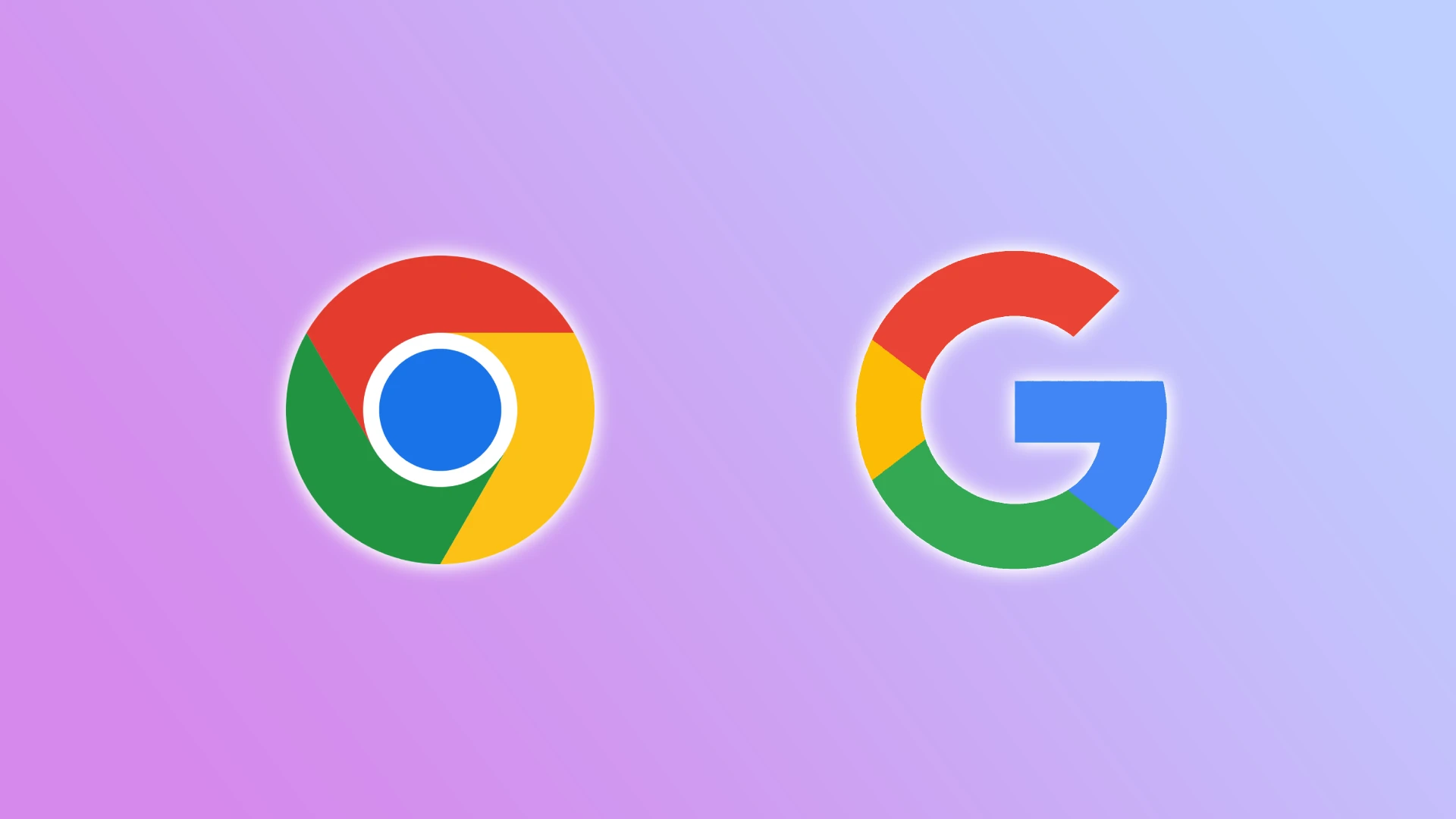Google Chrome lar brukere opprette ulike profiler. Når du logger inn på din egen profil, får du tilgang til bokmerkene dine, lagrede passord og andre personlige innstillinger. Dette er veldig praktisk på din egen datamaskin.
Men hvis du åpner profilen din på en delt eller offentlig datamaskin – for eksempel på jobb eller hjemme hos noen andre – og ikke vil at andre skal få tilgang til informasjonen din etterpå, er det lurt å fjerne profilen etter bruk. I denne artikkelen kan du lese hvordan du gjør dette på en trygg og enkel måte.
Slik fjerner du en Google-konto fra Chrome på en datamaskin
Hvis du vil fjerne en Google-konto fra Google Chrome, åpner du først nettleseren på datamaskinen der du er logget inn. Klikk på profilbildet ditt eller initialene øverst til høyre for å åpne profilmenyen. Velg deretter «Administrer profiler».
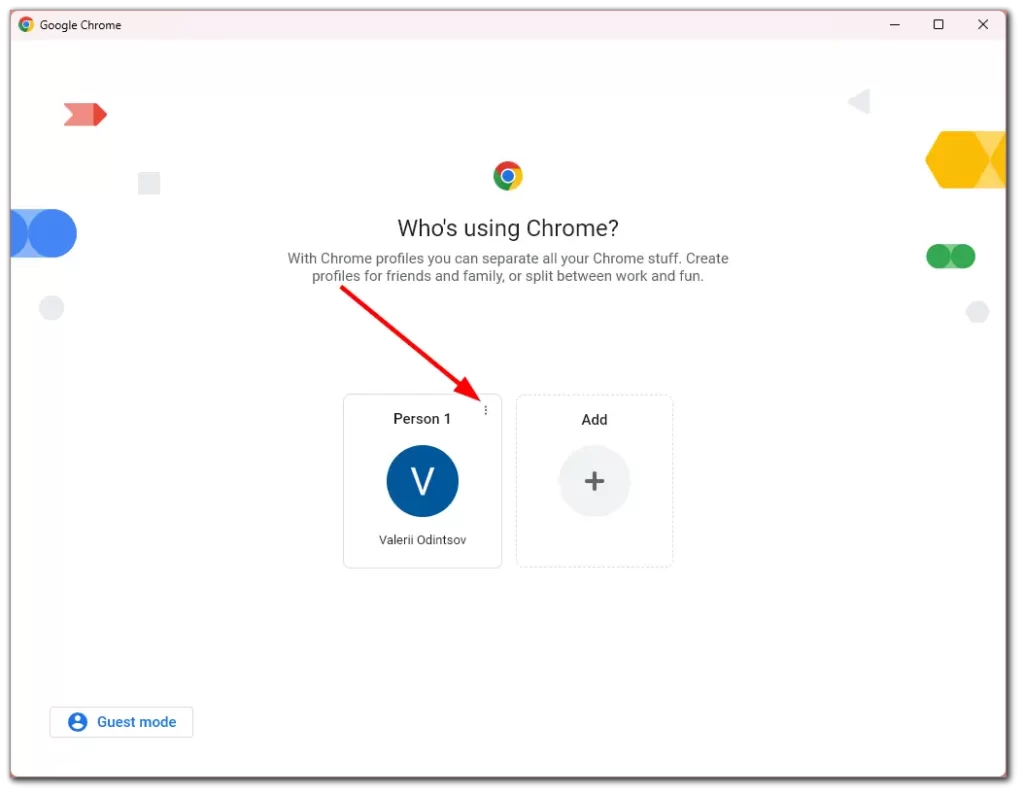
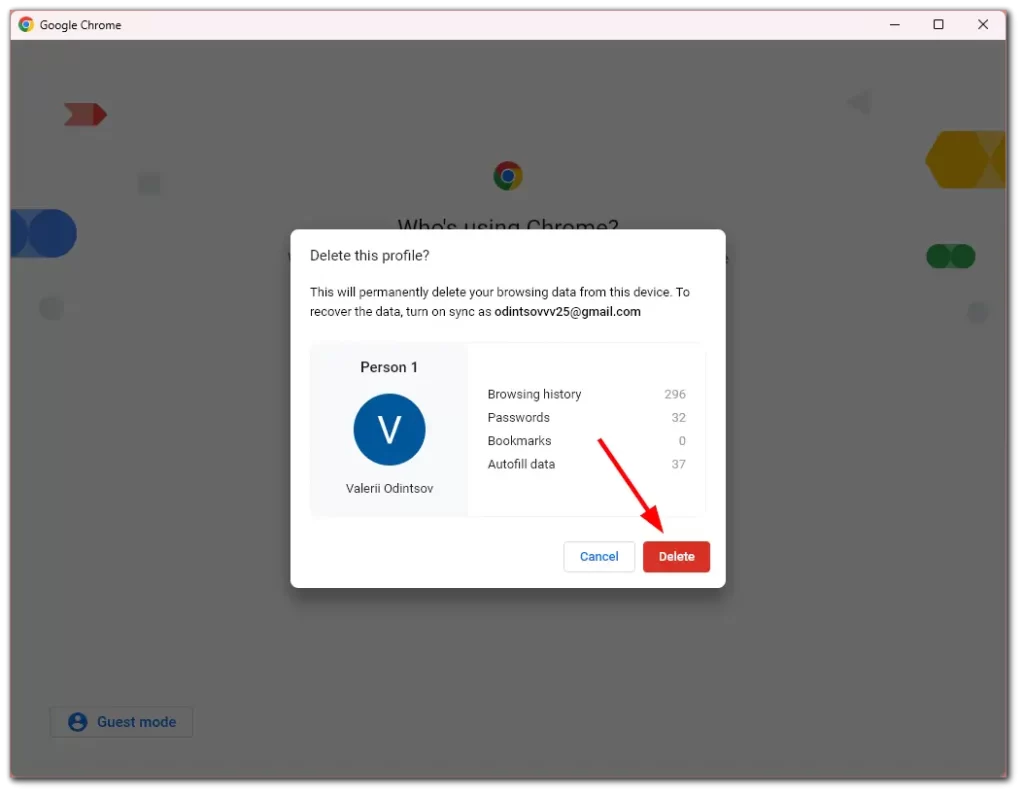
I oversikten som vises, finner du profilen du vil slette. Klikk på de tre prikkene ved siden av profilen og velg «Fjern». Du vil da få en bekreftelsesmelding. Når du bekrefter, blir profilen fullstendig fjernet fra datamaskinen – inkludert lokale data som bokmerker, nettleserhistorikk og lagrede passord. På denne måten forblir kontoen din beskyttet, spesielt når du bruker en delt eller offentlig datamaskin.
Google Chrome-profil på mobilen din
Når du logger inn i Chrome på mobilen, er det en tydelig forskjell mellom Android og iPhone.
På en Android-telefon er Google-kontoen integrert i operativsystemet. Derfor kan du ikke bare legge til eller fjerne profiler i selve Chrome. Nettleseren bruker som standard den hovedkontoen som telefonen ble satt opp med.
På en iPhone eller iPad er det annerledes. Der er Chrome en egen app, uavhengig av operativsystemet. Dermed kan du administrere flere profiler, akkurat som på en datamaskin.
Slik fjerner du en profil på iPhone eller iPad:
- Åpne Chrome-appen.
- Trykk på profilikonet øverst til høyre (bildet ditt eller første bokstav i navnet ditt).
- Velg «Administrer kontoer på denne enheten».
- Trykk på «Fjern fra enheten» ved siden av kontoen du ikke lenger vil bruke.